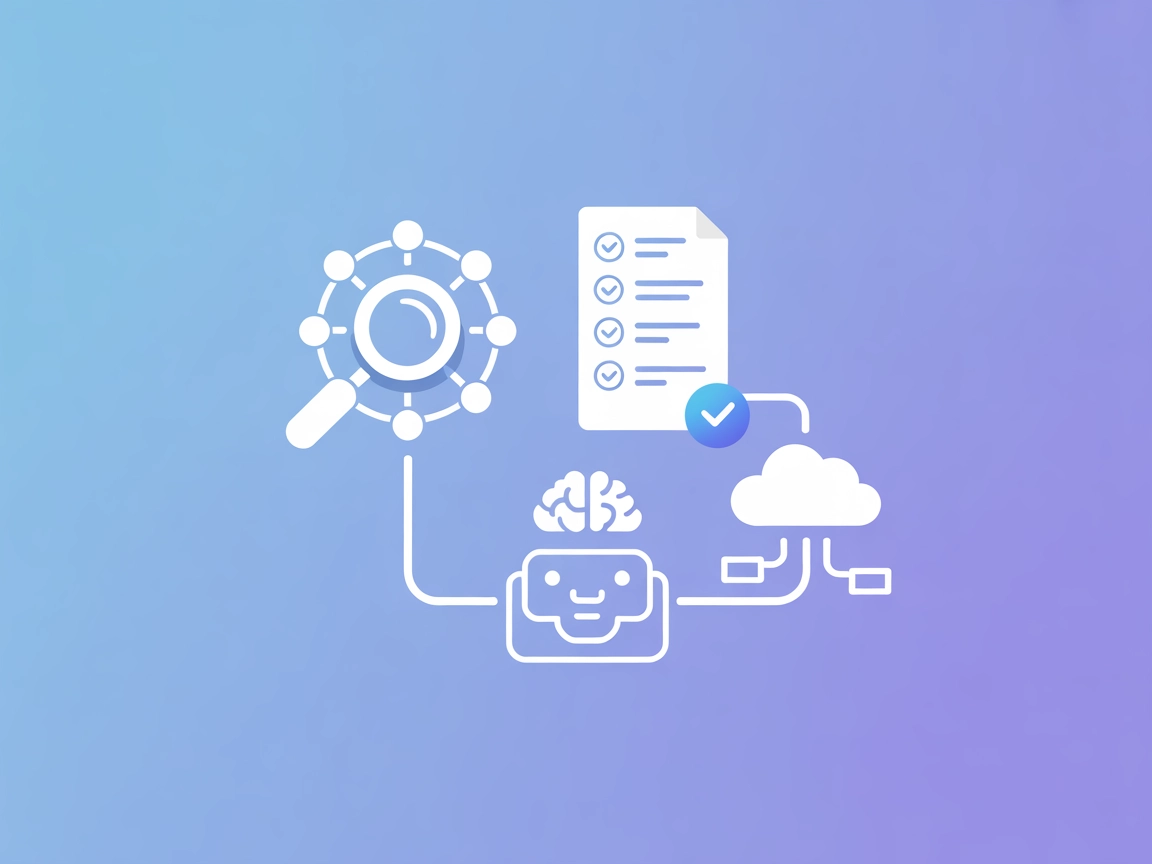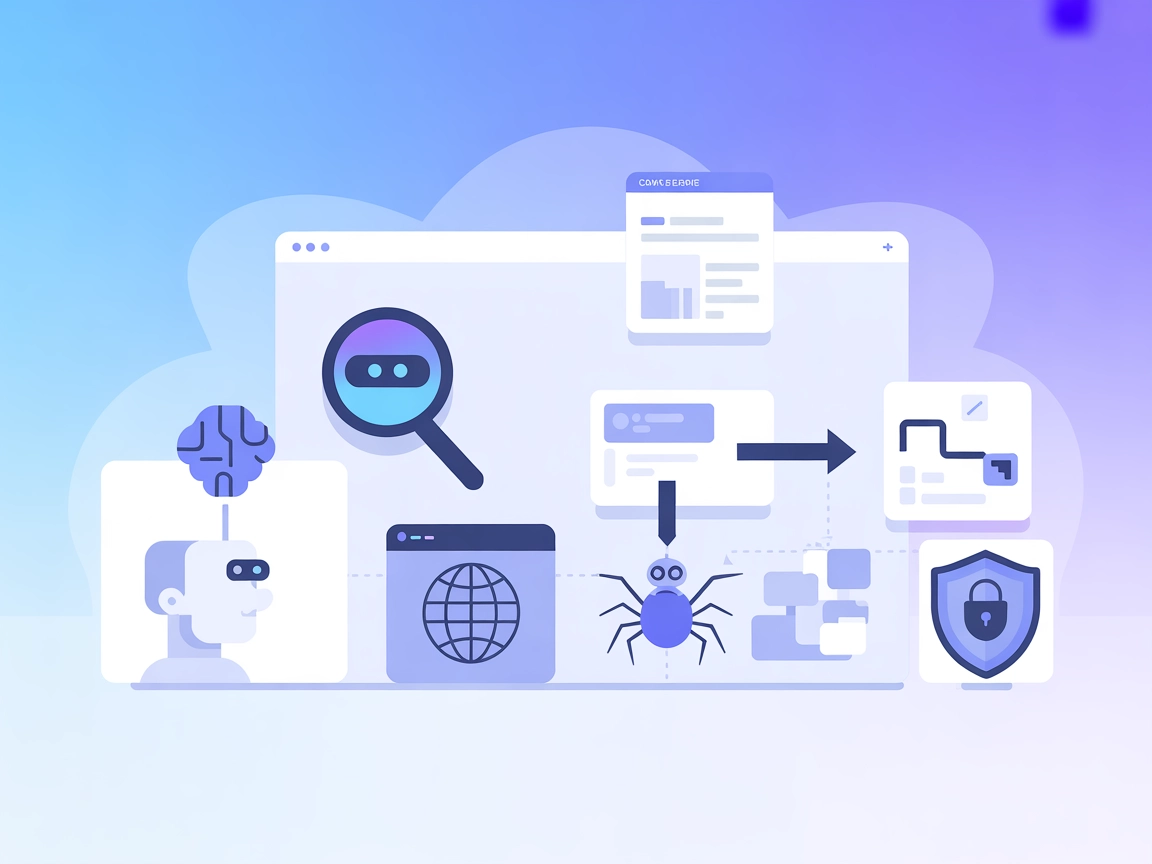Serwer MCP Eksploracji Danych
Połącz swojego agenta AI z zewnętrznymi zbiorami danych, aby uzyskać zaawansowaną analizę danych, raportowanie i wizualizację dzięki Serwerowi MCP Eksploracji Danych.
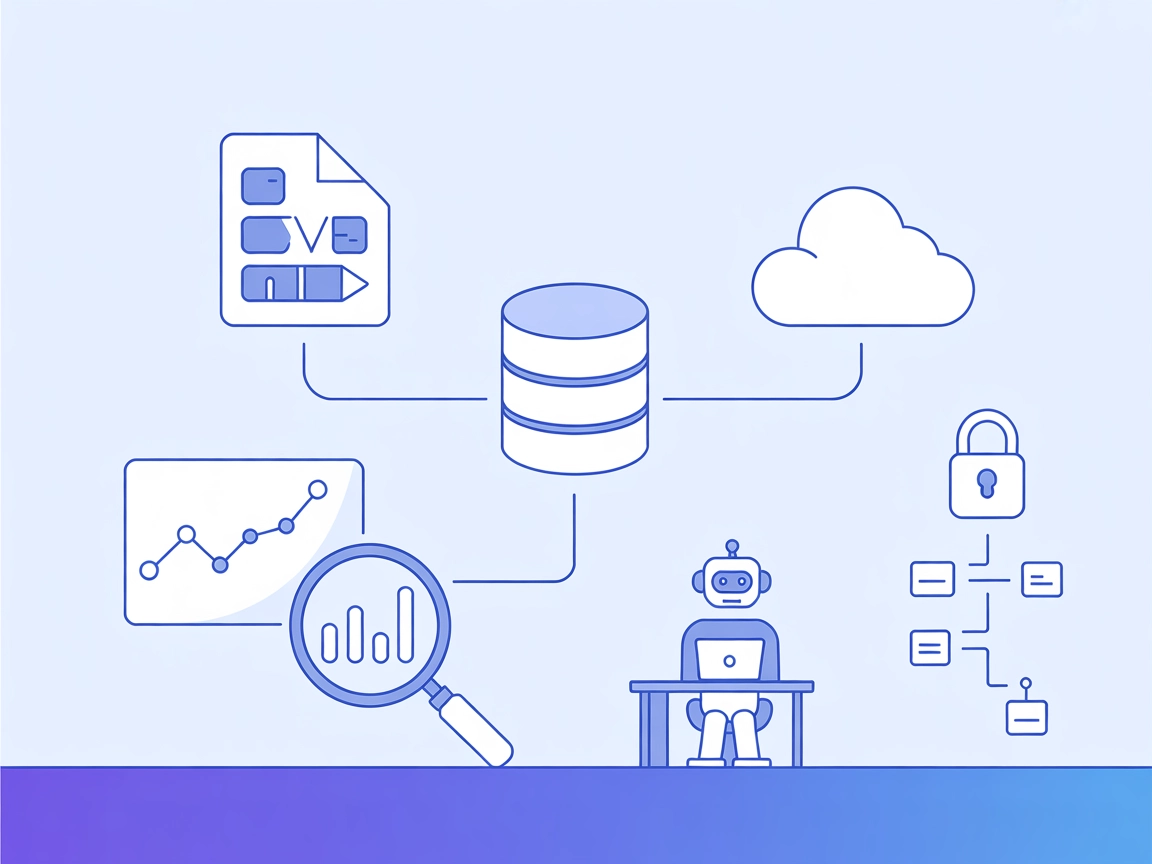
Co robi serwer MCP “Eksploracja Danych”?
Serwer MCP Eksploracji Danych to wszechstronne narzędzie zaprojektowane do łączenia asystentów AI z zewnętrznymi zbiorami danych w celu interaktywnej analizy danych. Działa jak osobisty asystent Data Scientist, umożliwiając użytkownikom — szczególnie deweloperom i analitykom — eksplorację złożonych zbiorów danych i łatwe pozyskiwanie praktycznych wniosków. Umożliwiając agentom AI dostęp do lokalnych plików CSV i definiowanie tematów eksploracji, serwer usprawnia zadania takie jak podsumowywanie trendów, generowanie raportów analitycznych i wizualizację danych. Integracja z głównymi platformami AI czyni go wartościowym składnikiem zapytań do baz danych, rozmów opartych na danych i automatyzacji przepływów pracy, zapewniając jednocześnie bezproblemową i bezpieczną pracę z danymi dostarczonymi przez użytkownika.
Lista promptów
- explore-data
- Szablon promptu prowadzący AI do analizy dostarczonego pliku CSV na określony temat, taki jak „Wzorce pogodowe w Nowym Jorku” lub „Ceny nieruchomości w Kalifornii”. Użytkownicy podają
csv_path(ścieżka do pliku lokalnego) oraztopic(temat eksploracji).
- Szablon promptu prowadzący AI do analizy dostarczonego pliku CSV na określony temat, taki jak „Wzorce pogodowe w Nowym Jorku” lub „Ceny nieruchomości w Kalifornii”. Użytkownicy podają
Lista zasobów
- Wejście pliku CSV
- Użytkownicy podają lokalną ścieżkę do pliku CSV, który stanowi główne źródło danych do eksploracji.
- Zestawy danych Kaggle
- Obsługuje integrację z dużymi publicznymi zbiorami danych z Kaggle, np. z zakresu nieruchomości i historii pogody.
- Raporty analityczne
- Generuje podsumowania i raporty na podstawie analizowanych danych, które można udostępniać lub wykorzystywać jako odniesienie.
- Wizualizacje
- Tworzy graficzne wyniki (np. wykresy trendów) pochodzące z analizowanego zbioru danych.
Lista narzędzi
- W dostępnej dokumentacji ani w strukturze repozytorium nie ma wyszczególnionych narzędzi.
Przykładowe zastosowania tego serwera MCP
- Analiza rynku nieruchomości
- Analizuj duże zbiory danych dotyczących nieruchomości (np. z Kaggle), aby identyfikować trendy cenowe w określonych regionach, takich jak Kalifornia.
- Eksploracja danych pogodowych
- Eksploruj wzorce pogodowe, korzystając z rozbudowanych historycznych zbiorów danych, w celu identyfikowania trendów lub anomalii dla wybranego miasta.
- Automatyczne podsumowanie danych
- Natychmiast generuj podsumowania lub raporty zarządcze z surowych plików CSV, skracając czas ręcznej analizy.
- Generowanie wizualizacji
- Twórz wizualne reprezentacje (np. trendy temperatur, rozkłady cen), które wspierają podejmowanie decyzji opartych na danych.
- Badania tematyczne
- Wykorzystaj eksplorację opartą na AI do ukierunkowanych badań, dostarczając odpowiednie zbiory danych i tematy do pogłębionej analizy.
Jak to skonfigurować
Windsurf
- Upewnij się, że masz zainstalowane Python i Node.js.
- Pobierz lub sklonuj repozytorium Serwera MCP Eksploracji Danych.
- Edytuj plik konfiguracyjny Windsurf, aby dodać serwer MCP:
{ "mcpServers": { "data-exploration": { "command": "python", "args": ["setup.py"] } } } - Zapisz konfigurację i uruchom ponownie Windsurf.
- Zweryfikuj, czy serwer MCP działa i jest dostępny z poziomu Windsurf.
Claude
- Pobierz Claude Desktop z tej strony.
- Sklonuj repozytorium Serwera MCP i przejdź do jego katalogu.
- Uruchom serwer poleceniem:
python setup.py - W Claude Desktop poczekaj na załadowanie szablonów promptów i narzędzi.
- Wybierz szablon promptu “explore-data” i podaj wymagane dane wejściowe (
csv_path,topic).
Cursor
- Zainstaluj wymagane składniki: Python i Node.js.
- Sklonuj repozytorium Serwera MCP.
- Dodaj konfigurację serwera MCP w ustawieniach Cursor:
{ "mcpServers": { "data-exploration": { "command": "python", "args": ["setup.py"] } } } - Zapisz i uruchom ponownie Cursor.
- Potwierdź, że serwer jest zintegrowany i działa poprawnie.
Cline
- Zainstaluj wymagane Python i Node.js.
- Sklonuj repozytorium i przejdź do jego katalogu.
- Dodaj konfigurację serwera MCP w pliku konfiguracyjnym Cline:
{ "mcpServers": { "data-exploration": { "command": "python", "args": ["setup.py"] } } } - Zapisz plik i uruchom ponownie Cline.
- Sprawdź, czy serwer Eksploracji Danych jest aktywny.
Zabezpieczanie kluczy API
Jeśli serwer wymaga kluczy API, ustaw je za pomocą zmiennych środowiskowych dla bezpieczeństwa:
{
"mcpServers": {
"data-exploration": {
"command": "python",
"args": ["setup.py"],
"env": {
"API_KEY": "${API_KEY}"
},
"inputs": {
"api_key": "${API_KEY}"
}
}
}
}
Zamień "API_KEY" na właściwą nazwę zmiennej środowiskowej.
Jak używać tego MCP w przepływach
Użycie MCP w FlowHunt
Aby zintegrować serwery MCP w swoim przepływie pracy FlowHunt, zacznij od dodania komponentu MCP do swojego przepływu i połącz go z agentem AI:

Kliknij komponent MCP, aby otworzyć panel konfiguracyjny. W sekcji systemowej konfiguracji MCP wprowadź dane swojego serwera MCP, używając tego formatu JSON:
{
"data-exploration": {
"transport": "streamable_http",
"url": "https://yourmcpserver.example/pathtothemcp/url"
}
}
Po skonfigurowaniu agent AI może już korzystać z MCP jako narzędzia ze wszystkimi jego funkcjami i możliwościami. Pamiętaj, aby zmienić “data-exploration” na faktyczną nazwę swojego serwera MCP i podmienić adres URL na adres Twojego serwera MCP.
Podsumowanie
| Sekcja | Dostępność | Szczegóły/Uwagi |
|---|---|---|
| Podsumowanie | ✅ | Na podstawie README.md i opisu repozytorium |
| Lista promptów | ✅ | Udokumentowany szablon promptu “explore-data” |
| Lista zasobów | ✅ | Plik CSV, zbiory danych Kaggle, raporty, wizualizacje |
| Lista narzędzi | ⛔ | Brak wyszczególnionej listy narzędzi |
| Zabezpieczanie kluczy API | ✅ | Podano przykład, choć nie wspomniano w repozytorium |
| Wsparcie próbkowania (mniej ważne w ocenie) | ⛔ | Brak dowodów |
Na podstawie dostępnej dokumentacji i zawartości repozytorium ten serwer MCP świetnie sprawdza się w zadaniach eksploracji i analizy danych. Brak jasnej listy narzędzi oraz wyraźnego wsparcia dla próbkowania lub „roots” nieco ogranicza jego elastyczność w zaawansowanych przepływach agentowych. Jednak do głównego zastosowania oferuje solidną użyteczność i czytelne kroki integracyjne.
Ocena MCP
| Posiada LICENCJĘ | ✅ (MIT) |
|---|---|
| Ma przynajmniej jedno narzędzie | ⛔ |
| Liczba forków | 40 |
| Liczba gwiazdek | 389 |
Najczęściej zadawane pytania
- Czym jest Serwer MCP Eksploracji Danych?
Serwer MCP Eksploracji Danych umożliwia asystentom AI dostęp do zewnętrznych zbiorów danych i ich analizę, takich jak pliki CSV i zestawy danych Kaggle, dostarczając interaktywną analizę, raporty i wizualizacje danych.
- Jakie zasoby mogę wykorzystać z tym serwerem MCP?
Możesz korzystać z lokalnych plików CSV, integrować się z publicznymi zbiorami danych Kaggle oraz generować raporty analityczne i wizualizacje na podstawie swoich danych.
- Jak połączyć Serwer MCP Eksploracji Danych w FlowHunt?
Dodaj komponent MCP do swojego przepływu pracy w FlowHunt, otwórz panel konfiguracyjny i wstaw szczegóły serwera MCP używając podanego formatu JSON. Zamień adres URL i nazwę serwera odpowiednio do swojej konfiguracji.
- Czy serwer obsługuje automatyczne podsumowanie danych?
Tak, może natychmiast generować podsumowania i raporty zarządcze z surowych plików CSV, oszczędzając znaczną ilość czasu na ręcznej analizie.
- Co się stanie, jeśli osiągnę limity swojego zbioru danych?
Serwer został zaprojektowany do sprawnej obsługi dużych zbiorów danych, ale wydajność będzie zależeć od Twojego sprzętu i złożoności zadań analitycznych.
Wypróbuj Eksplorację Danych z FlowHunt
Wzmocnij swoje przepływy pracy dzięki interaktywnej analizie i wizualizacji danych. Połącz swojego agenta AI z Serwerem MCP Eksploracji Danych, aby uzyskać wgląd w czasie rzeczywistym ze swoich zbiorów danych.